在许多家庭或办公环境中,使用共享打印机可以提高工作效率,减少设备的重复购买。那么如何在Windows 10操作系统中添加共享打印机呢?本文将为您提供详细的操作步骤,帮助您快速实现共享打印机的添加,一起跟着操作吧!

在开始添加共享打印机之前,首先需要确认打印机是否已在网络**享。如果打印机本身没有设置为共享模式,其他电脑是无法访问和使用该打印机的。因此,确保打印机已共享是第一步。
1、在连接共享打印机的电脑上,打开“控制面板”,点击“设备和打印机”。
2、找到您想要共享的打印机,右键点击它,选择“打印机属性”。
3、在弹出的对话框中,切换到“共享”选项卡。
4、勾选“共享这台打印机”并设置自定义的共享名称。
5、点击“应用”后确定,完成打印机共享设置。
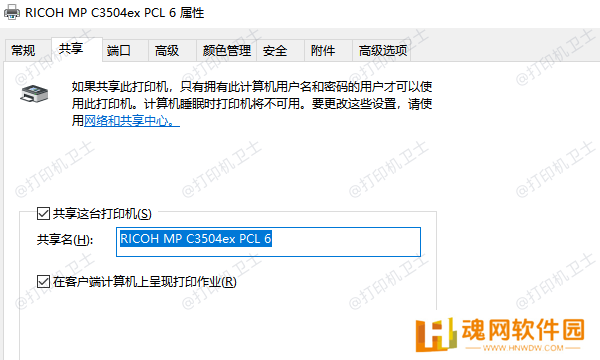
确保您要添加共享打印机的电脑与共享打印机所在的电脑在同一局域网内。如果这两台电脑不在同一网络环境下,那么它们将无法进行通信,打印机也无法共享。
1、在两台电脑上打开“网络和共享中心”。
2、检查并确认这两台电脑连接的是同一个Wi-Fi网络或有线局域网。
3、如果有问题,可以尝试重新连接网络,确保两台电脑连接在同一网络下。
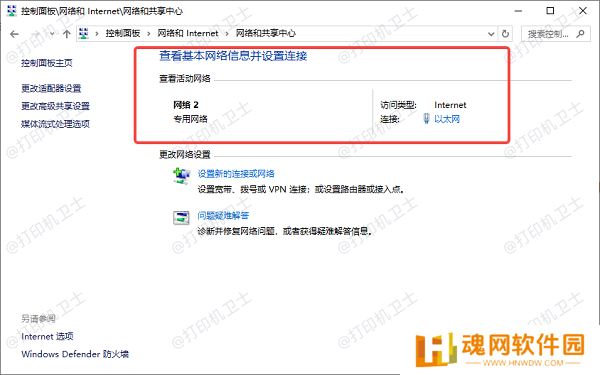
Windows 10系统默认可能没有启用打印机和文件共享功能。如果没有开启,您将无法通过网络访问共享打印机。因此,启用这一功能是必要的。
1、在左下角搜索框中输入“控制面板”,然后点击打开。
2、进入“网络和共享中心”,点击左侧的“更改高级共享设置”。
3、在“专用(当前配置文件)”下,确保“启用网络发现”和“启用文件和打印机共享”选项已勾选,然后点击“保存更改”。
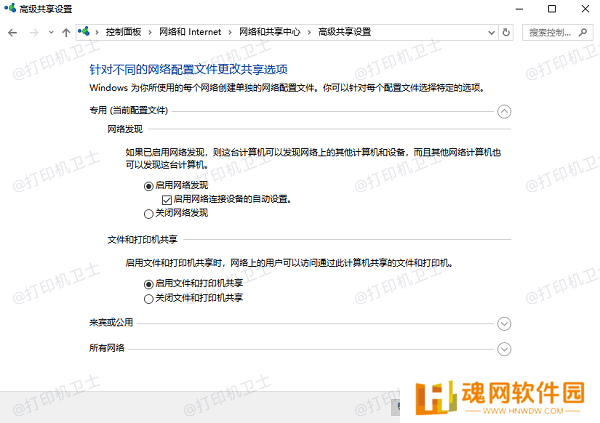
完成前期准备工作后,您可以开始在目标电脑上添加共享打印机。这里推荐使用本站的方法,不仅能帮你简化流程,还能确保打印机驱动安装正确,对新手小白非常友好。















